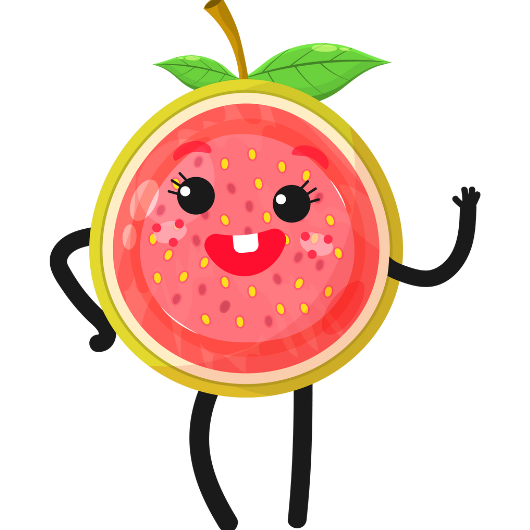기껏 POE2 (패스 오브 엑자일 2) 출시 소식에 설레는 마음으로 스팀(Steam)에서 다운로드 버튼을 눌렀는데, ‘다운로드 오류’ 메시지만 덩그러니 떠서 속상하셨죠? 마치 다음 게임 스타터를 손꼽아 기다렸는데, 시작부터 ‘Transferred a partial file’ 이나 ‘잘못된 해시’ 같은 알 수 없는 오류 코드와 마주하며 설치조차 못 하는 상황은 정말 답답합니다. 많은 분들이 패스 오브 엑자일 2 설치 과정에서 겪는 이 문제, 해결할 수 있습니다.
POE2 스팀 다운로드 오류 핵심 해결책 3줄 요약
- 네트워크 환경을 점검하고, POE2 서버와의 연결을 최적화하여 다운로드 속도 문제를 해결합니다.
- 스팀(Steam) 클라이언트의 설정을 확인하고, POE2 게임 파일의 손상 여부를 검사하여 문제를 바로잡습니다.
- 사용 중인 PC의 시스템 사양을 확인하고, 관련 드라이버를 업데이트하여 게임 실행 환경을 개선합니다.
첫 번째 해결책 네트워크 환경 점검 및 최적화
POE2 다운로드 오류의 가장 흔한 원인 중 하나는 불안정한 인터넷 연결 또는 네트워크 설정 문제입니다. 다운로드 중 ‘HTTP 404’ 오류가 뜨거나 다운로드 속도가 현저히 느리다면 네트워크 환경부터 점검해야 합니다. 게임 클라이언트가 서버로부터 게임 파일을 제대로 받아오지 못하면 다양한 오류 메시지가 발생할 수 있습니다.
인터넷 연결 상태부터 꼼꼼히
가장 먼저 현재 인터넷 연결이 안정적인지 확인하세요. 유선 랜(LAN) 연결을 사용하고 있다면 케이블 연결 상태를 점검하고, 무선 Wi-Fi를 사용한다면 공유기와의 신호 강도를 확인합니다. 공유기를 재부팅하는 것만으로도 문제가 해결되기도 합니다. 일시적으로 VPN 사용을 고려해볼 수도 있지만, 이는 접속 지역에 따라 효과가 다를 수 있으며, 오히려 속도 저하를 유발할 수도 있으니 주의해야 합니다.
| 점검 항목 | 확인 사항 | 간단 조치 |
|---|---|---|
| 인터넷 연결 | 웹 브라우저에서 다른 사이트 접속 확인 | 모뎀 및 공유기 재부팅 |
| 다운로드 속도 | 인터넷 속도 측정 사이트 이용 | 다른 다운로드 일시 중지 |
| 서버 상태 | POE2 공식 커뮤니티나 스팀 서버 상태 페이지 확인 | 문제 발생 시 잠시 후 재시도 |
방화벽 및 백신 프로그램 일시 비활성화 (주의)
간혹 윈도우 방화벽이나 사용 중인 백신 프로그램이 POE2 다운로드 또는 패치 파일 전송을 차단하여 오류를 일으키기도 합니다. ‘리소스 오류’나 특정 파일 다운로드 실패가 반복된다면, 문제 해결을 위해 잠시 방화벽이나 백신 프로그램의 실시간 감시 기능을 비활성화한 후 다운로드를 시도해볼 수 있습니다. 다만, 이 방법은 PC 보안에 취약해질 수 있으므로, 다운로드가 완료된 후에는 반드시 다시 활성화해야 합니다. 악성코드 검사도 주기적으로 실행하여 안전한 PC 환경을 유지하는 것이 중요합니다.
두 번째 해결책 스팀(Steam) 클라이언트 및 게임 파일 문제 해결
네트워크에 이상이 없다면, 스팀 클라이언트 자체의 문제거나 다운로드된 POE2 게임 파일에 문제가 있을 가능성이 높습니다. 저장 공간 부족, 파일 누락, 데이터 손상 등은 대표적인 원인입니다. 이 경우, 스팀에서 제공하는 몇 가지 기능을 통해 문제를 해결할 수 있습니다.
스팀 다운로드 캐시 삭제 및 지역 변경
스팀 클라이언트에 쌓인 임시 파일이나 캐시 데이터가 문제를 일으킬 수 있습니다. 스팀 설정에서 다운로드 캐시를 삭제해 보세요.
- 스팀 클라이언트 실행 후, 좌측 상단 ‘Steam’ 메뉴 클릭
- ‘설정(Settings)’ 선택
- ‘다운로드(Downloads)’ 탭으로 이동
- 하단의 ‘다운로드 캐시 지우기(CLEAR DOWNLOAD CACHE)’ 버튼 클릭
또한, 스팀의 다운로드 지역 설정을 현재 위치에서 다른 지역으로 변경했다가 다시 원래 지역으로 복구하는 것도 다운로드 서버와의 연결 문제를 해결하는 데 도움이 될 수 있습니다. 이는 특정 지역 서버에 문제가 있을 때 시도해볼 만한 방법입니다.
POE2 게임 파일 무결성 검사 및 재설치
다운로드 중 파일이 일부 손상되거나 누락되면 ‘잘못된 해시’ 오류나 ‘버전 불일치’, ‘무한 로딩’ 등의 문제가 발생할 수 있습니다. 스팀의 ‘게임 파일 무결성 검사’ 기능을 사용하면 손상되거나 누락된 파일을 자동으로 찾아 복구해줍니다.
- 스팀 라이브러리에서 Path of Exile 2 우클릭
- ‘속성(Properties)’ 선택
- ‘설치된 파일(INSTALLED FILES)’ 탭으로 이동
- ‘게임 파일 무결성 검사…(Verify integrity of game files…)’ 버튼 클릭
만약 파일 검증으로도 해결되지 않거나, 용량 부족 메시지가 뜬다면 하드 디스크의 저장 공간을 충분히 확보한 후 POE2를 완전히 삭제하고 재설치하는 것이 확실한 해결책이 될 수 있습니다. 설치 경로 변경도 고려해볼 수 있으며, 이때 스팀을 관리자 권한으로 실행하면 권한 문제로 인한 오류를 예방할 수 있습니다.
세 번째 해결책 PC 시스템 및 설정 최적화
네트워크와 스팀 클라이언트 설정을 모두 점검했음에도 POE2 다운로드 오류가 지속된다면, 사용자의 PC 시스템 환경이 원인일 수 있습니다. 오래된 드라이버, 시스템 파일 손상, 또는 POE2 실행에 필요한 필수 프로그램 부족 등이 문제로 작용할 수 있습니다.
필수 시스템 드라이버 최신 상태 유지
특히 GPU(그래픽 카드) 드라이버는 게임 성능과 안정성에 직접적인 영향을 미칩니다. NVIDIA 또는 AMD 공식 웹사이트에서 최신 버전의 그래픽 드라이버를 다운로드하여 설치하세요. CPU 관련 칩셋 드라이버나 DirectX, Vulkan 같은 그래픽 API도 최신 상태로 유지하는 것이 좋습니다. 오래된 드라이버는 ‘실행 불가’, ‘충돌’, ‘강제 종료’, ‘멈춤’ 또는 ‘프리징’ 현상의 원인이 될 수 있습니다.
또한, 윈도우 업데이트를 통해 시스템 파일을 최신 상태로 유지하는 것도 중요합니다. 시스템 파일 검사기(sfc /scannow)나 DISM 도구를 사용하여 시스템 파일의 오류를 점검하고 복구할 수도 있습니다.
POE2 실행을 위한 PC 사양 확인
POE2를 원활하게 다운로드하고 실행하기 위해서는 최소 사양 이상의 PC 환경이 필요합니다. 사용 중인 PC가 POE2의 권장 사양을 충족하는지 확인하세요. 하드웨어 사양이 부족하면 다운로드 후에도 게임 실행이 어렵거나 심각한 프레임 드랍, 렉(지연 시간 증가)을 경험할 수 있습니다.
| 구분 | 최소 사양 (예상) | 권장 사양 (예상) |
|---|---|---|
| 운영체제 | Windows 10 64-bit | Windows 10/11 64-bit |
| 프로세서(CPU) | Quad-core 2.5 GHz | Quad-core 3.2 GHz or better |
| 메모리(RAM) | 8 GB RAM | 16 GB RAM |
| 그래픽 카드(GPU) | NVIDIA GeForce GTX 960 / AMD Radeon R9 280 | NVIDIA GeForce RTX 2060 / AMD Radeon RX 5600 XT |
| DirectX | Version 11 | Version 12 or Vulkan |
| 저장 공간 | 미정 (충분한 공간 필요) | 미정 (SSD 권장) |
위 사양은 개발 상황에 따라 변경될 수 있으므로, POE2 공식 채널의 최신 정보를 확인하는 것이 가장 정확합니다. 백그라운드에서 실행 중인 불필요한 프로그램을 종료하고, 하드웨어 가속 설정을 점검하거나 셰이더 캐시를 삭제하는 것도 도움이 될 수 있습니다. 만약 오버클럭을 사용 중이라면 안정성을 위해 잠시 기본 설정으로 되돌리는 것도 좋은 방법입니다.
이 해결책들은 주로 스팀(Steam) 버전에 초점을 맞추고 있지만, 만약 카카오게임즈 등 다른 플랫폼을 통해 POE2를 이용하시더라도 네트워크나 PC 시스템 관련 일반적인 점검 사항은 유사하게 적용될 수 있습니다. 만약 위 방법들로도 해결되지 않는다면, POE2 공식 커뮤니티나 포럼, 고객센터를 통해 알려진 문제나 긴급 수정, 핫픽스 정보를 확인하거나 기술 지원을 요청하는 것을 고려해 보세요. 다른 유저들의 성공 사례나 개발자 답변이 문제 해결의 실마리가 될 수 있습니다.